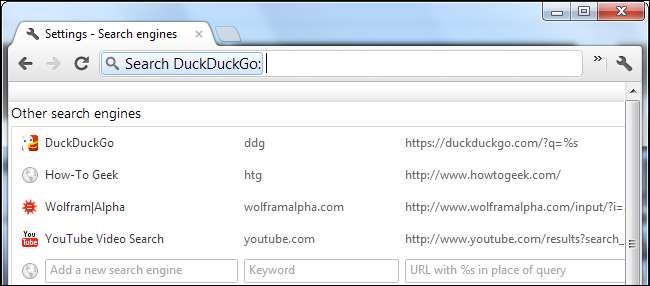
すべてのブラウザはキーワードをサポートしています。キーワードをアドレスバーに入力すると、ウェブサイトをすばやく検索したりアクセスしたりできます。 Mozilla Firefox、Google Chrome、およびInternet Explorerにはすべて、キーワードを設定する独自の方法があり、他の方法よりも隠されているものもあります。
Internet Explorerのキーワード機能は、レジストリハックとあまり知られていないブックマーク機能に依存しているため、特に見つけるのが困難です。 Google Chromeはこれを簡単にしますが、ブックマークキーワードを設定するにはトリックが必要です。 Firefoxはこれを最も簡単にします。
Mozilla Firefox –検索キーワード
Firefoxには、事前定義された検索キーワードは含まれていません。検索キーワードを割り当てるには、検索ボックスのドロップダウンメニューを開き、[検索エンジンの管理]を選択します。
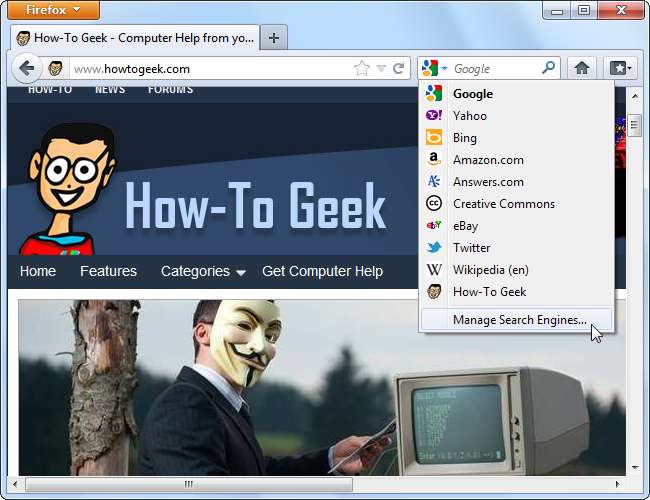
インストールされている検索エンジンを選択し、[キーワードの編集]ボタンをクリックします。
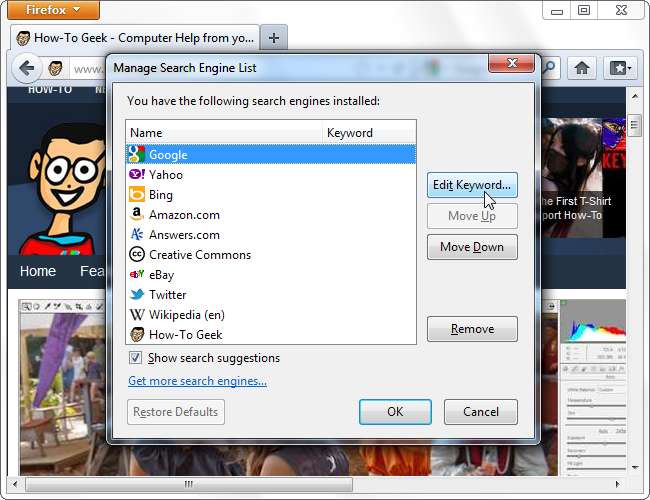
たとえば、キーワードを割り当てることができます g グーグルへ。キーワードは、1文字または複数文字にすることができます。
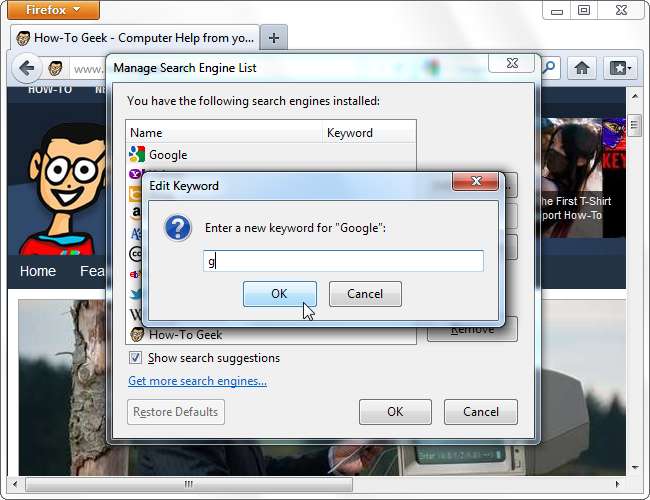
検索キーワードを割り当てると、アドレスバーからその検索エンジンですばやく検索できます。たとえば、キーワードを割り当てた場合 g Googleに入力できます gテスト アドレスバーに移動して、Googleで「テスト」という単語をすばやく検索します。
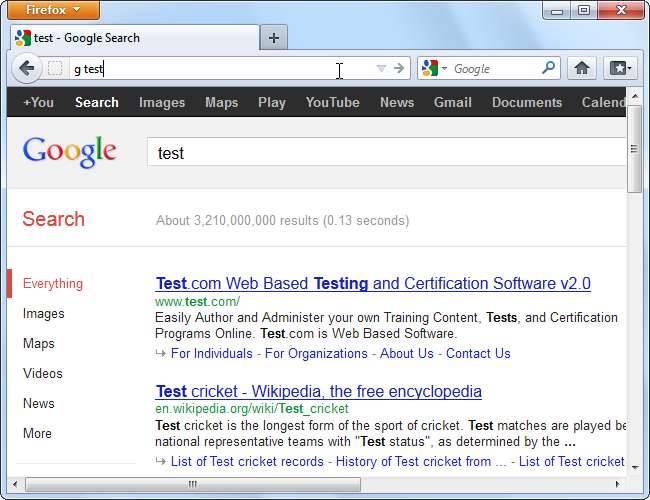
Mozilla Firefox –ブックマークキーワード
ブックマークにキーワードを割り当てることもできます。まず、Firefoxメニューの[ブックマーク]または[すべてのブックマークを表示]オプションをクリックして、ブックマークライブラリウィンドウを開きます。
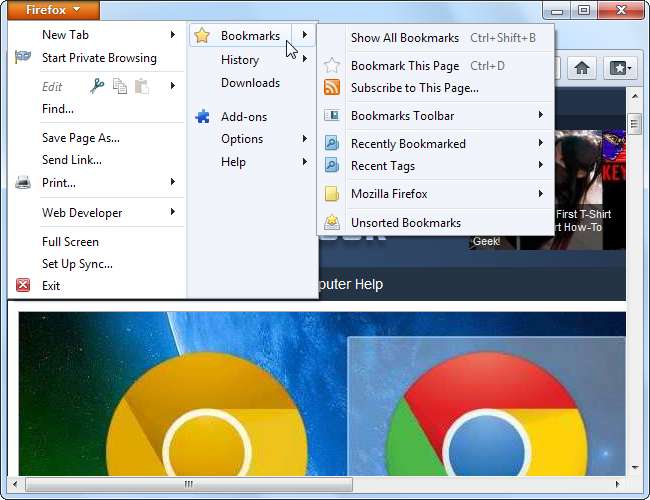
次に、キーワードを割り当てるブックマークを見つけて選択します。 [その他]ボタンをクリックして、キーワードオプションを表示します。
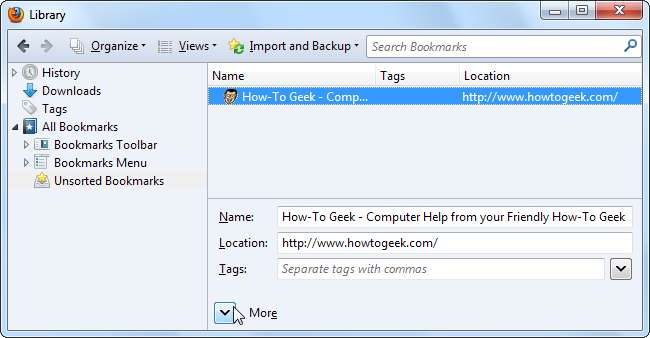
[キーワード]ボックスにキーワードを入力します。たとえば、キーワードを割り当てることができます htg ハウツーオタクへ。
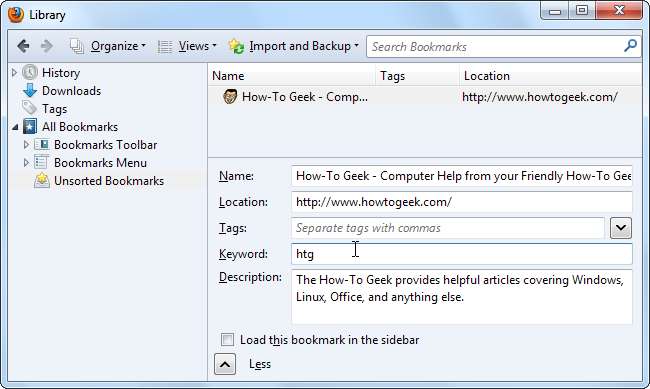
キーワードを割り当てたら、アドレスバーにキーワードを入力してすぐにブックマークを開きます。たとえば、次のように入力できます htg 上記のキーワードを割り当てた場合は、ハウツーオタクを開きます。
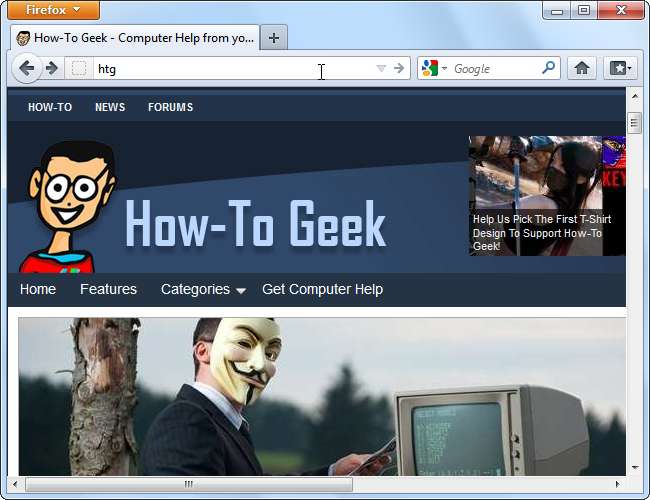
Google Chrome –検索キーワード
Chromeで検索キーワードを割り当てるには、Chromeのロケーションバーを右クリックして、[検索エンジンの編集]を選択します。
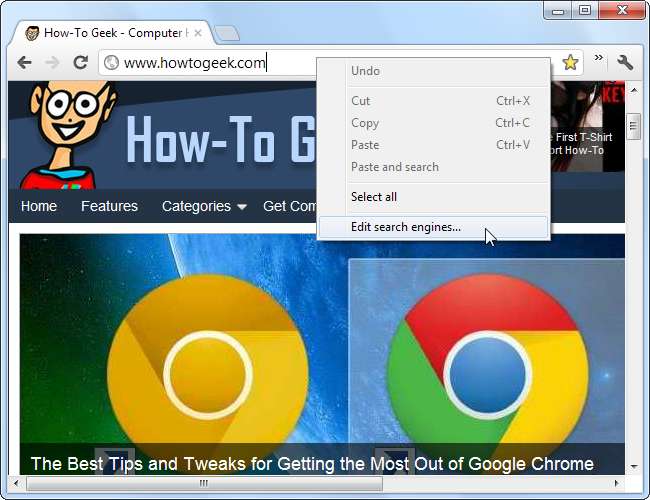
デフォルトでは、各検索エンジンにはキーワードとしてドメイン名があります。
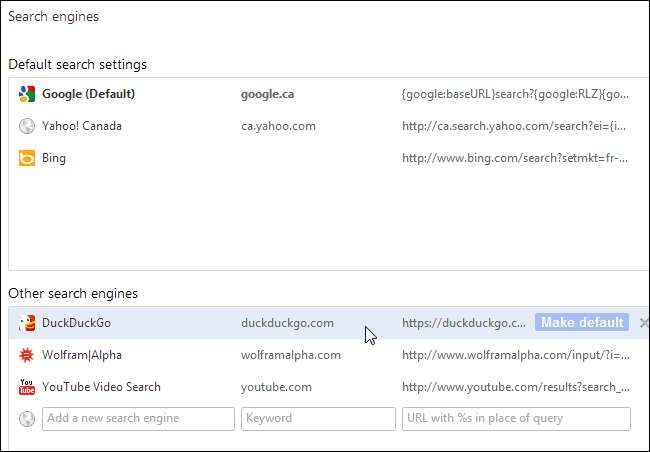
これは、ウェブサイトのドメイン名をアドレスバーに入力し、スペースを押して、検索クエリを入力してそのウェブサイトを検索できることを意味します。
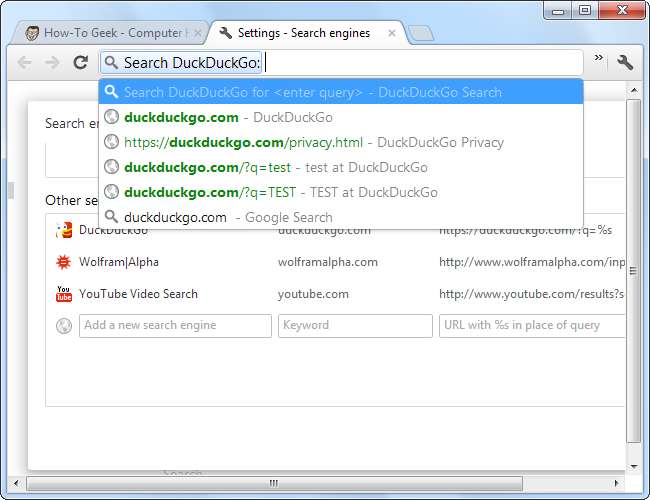
短いキーワードを割り当てることもできます。たとえば、キーワードを割り当てることができます ddg DuckDuckGoに。次に、ロケーションバーにddgと入力し、スペースを押して、検索クエリを入力します。
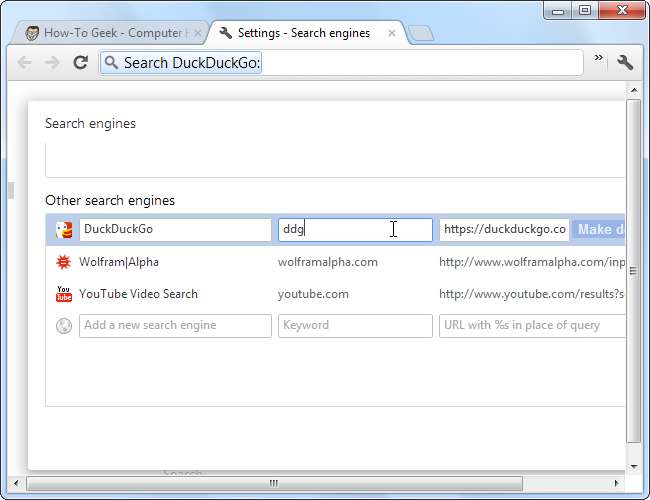
Google Chrome –ブックマークキーワード
Chromeでブックマークにキーワードを割り当てる明確な方法はありません。ただし、検索キーワード方式を使用して、任意のWebサイトにキーワードを割り当てることができます。
[新しい検索エンジンの追加]ボックスを使用して、新しい検索エンジンを作成します。ただし、%sを含む特別なURLを指定する代わりに、Webページのアドレスを入力するだけです。ここでは、キーワードを割り当てています htg ハウツーオタクへ。
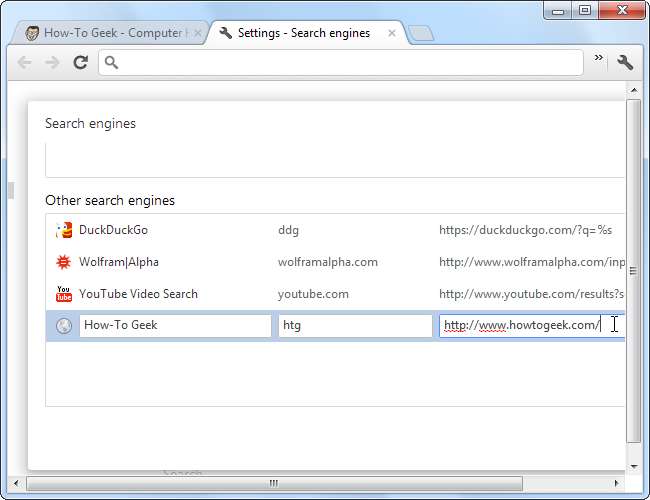
キーワードを入力してください– htg この場合—ロケーションバーでEnterキーを押すと、ウェブサイトに移動します。
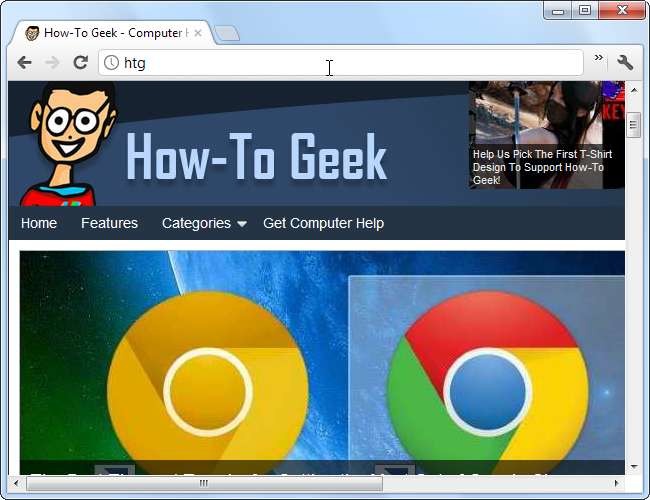
Internet Explorer –検索キーワード
Internet Explorerのクイック検索機能を使用すると、検索キーワードを定義できます。 Windows XPでは、MicrosoftのTweak UIツールを使用して、IEクイック検索を作成およびカスタマイズできます。新しいバージョンのWindowsでは、この機能はレジストリからのみ構成できますが、Internet Explorer9でも機能します。
まず、追加する検索エンジンの検索URLを見つけます。 DuckDuckGoを追加したいとしましょう。 DuckDuckGoのウェブサイトにアクセスして、TESTまたは別の明白な単語を検索します。
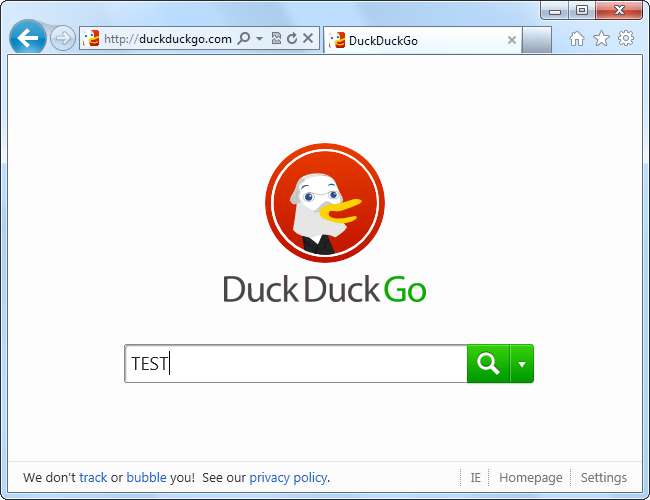
検索を実行した後、検索URLのアドレスバーを確認します。
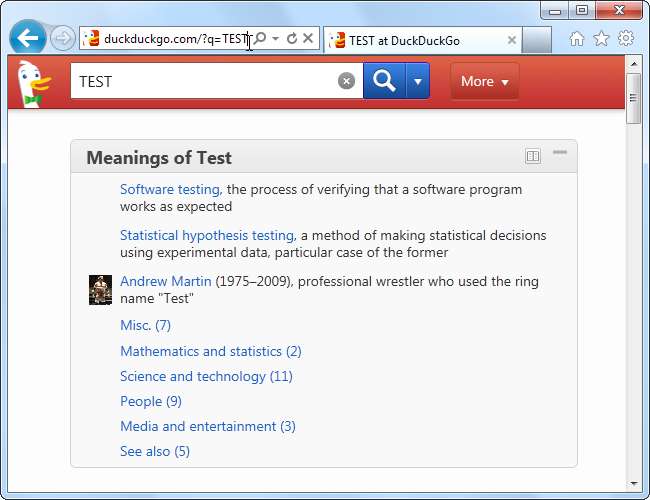
この場合、URLは次のとおりです。
hっtp://づckづckご。こm/?q=てST
クエリを%sに置き換えます。つまり、検索URLは次のようになります。
hっtp://づckづckご。こm/?q=%s
これで、必要なすべての情報が得られました。メモ帳または別のテキストエディタを起動し、次のテキストを入力してDuckDuckGoを追加します。
Windowsレジストリエディタバージョン5.00
[HKEY_CURRENT_USER \ Software \ Microsoft \ Internet Explorer \ SearchUrl \ ddg 」
@=” hっtp://づckづckご。こm/?q=%s”
「:」=「%FOR」
重要なオプションは太字で示されています。ここでは、キーワードを割り当てました ddg で検索エンジンに hっtp://づckづckご。こm/?q=%s 。これらの2つの文字列を目的のキーワードと検索エンジンのURLに変更します。
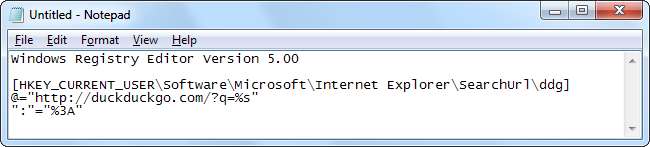
.regファイル拡張子を付けてファイルを保存します。

.regファイルをダブルクリックし、[はい]をクリックしてレジストリに追加します。
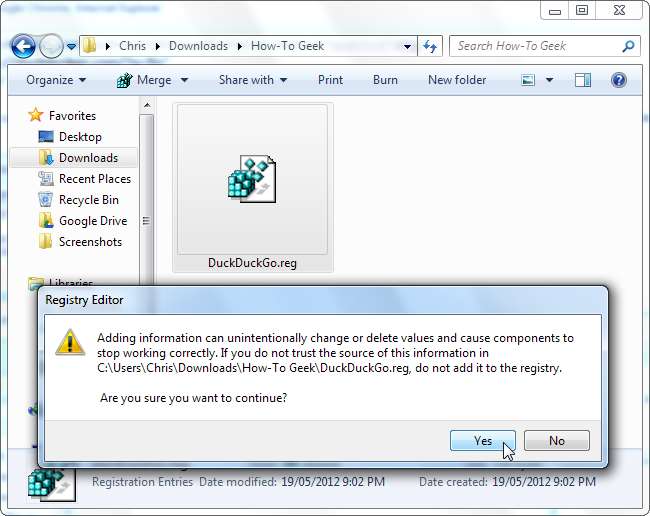
.regファイルを追加すると、キーワードはInternetExplorerですぐに使用できるようになります。たとえば、次のように入力できます ddgオタク アドレスバーに移動し、Enterキーを押して、DuckDuckGoで「オタク」を検索します。
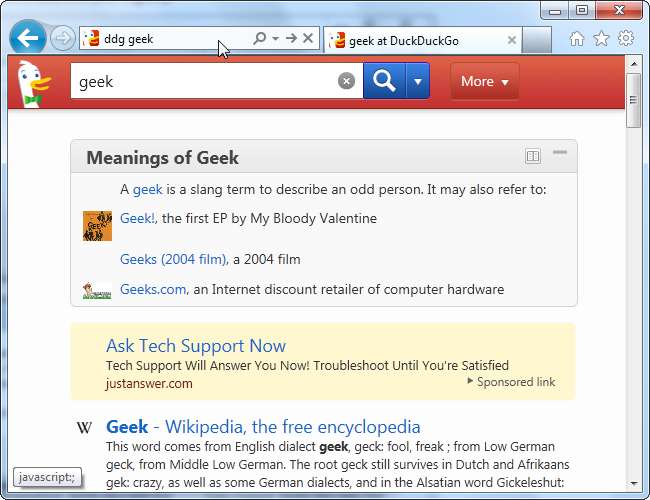
Internet Explorer –ブックマークキーワード
Microsoftはこの機能を宣伝していませんが、すべてのお気に入りの名前はキーワードとして機能します。 Webページにキーワードを割り当てるには、InternetExplorerでWebページをお気に入りとして追加します。
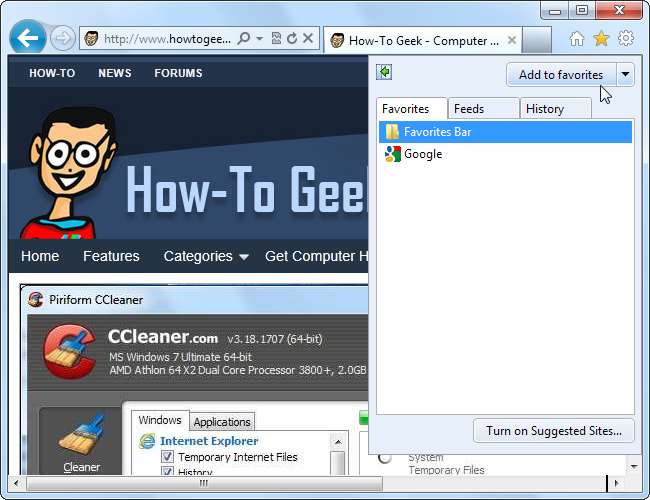
お気に入りの名前として希望のキーワードを入力します。
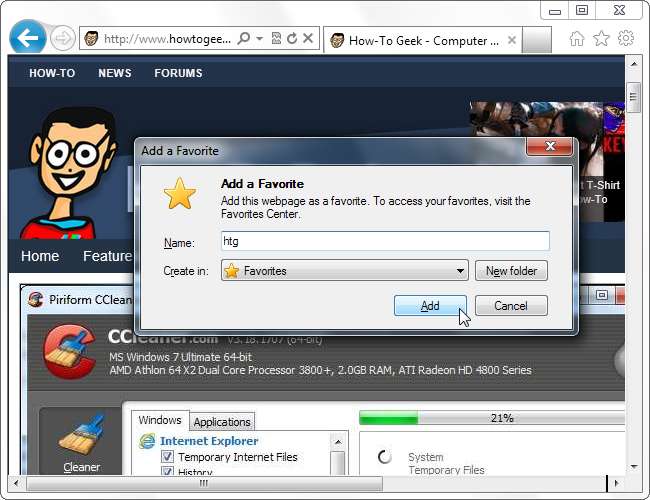
お気に入りの名前をアドレスバーに入力し、Enterキーを押してすぐに移動します。
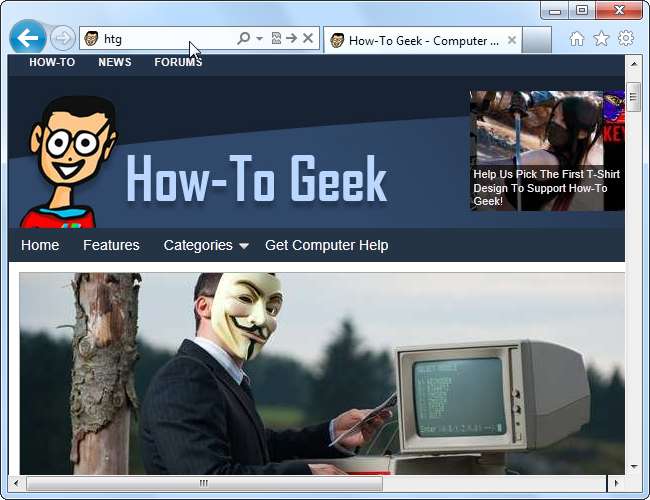
Webページをお気に入りとしてすでに保存している場合は、右クリックして名前を変更できます。同じWebページを指す複数のお気に入りを作成して、それぞれに異なる名前を付けることもできます。
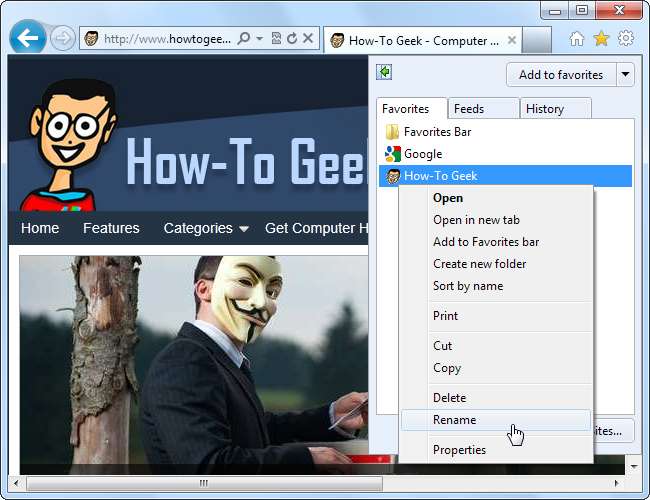
検索プラグインを提供しているかどうかに関係なく、ブラウザに検索エンジンを追加するには、 ブラウザに検索エンジンを追加するためのガイド 。







